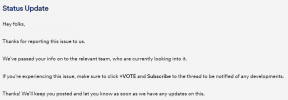Pataisymas: Asus Zephyrus G14 / G15 nenaudoja GPU
įvairenybės / / September 08, 2022
ROG Zephyrus G14 ir G15 nešiojamieji kompiuteriai iš Asus gaus didelių atnaujinimų 2022 m. Linijos jau mėgstamos dėl puikios baterijos veikimo trukmės, gero žaidimo ir kūrybinio darbo našumo bei konkurencingų kainų. Jo „Windows Hello“ IR kamera (abiejuose nešiojamuosiuose kompiuteriuose anksčiau nebuvo internetinės kameros) yra vienas ryškiausių patobulinimų (abu nešiojamieji kompiuteriai anksčiau turėjo nėra), o G14 14 colių ekranas turi 50 procentų didesnę jutiklinę dalį ir perjungiama į 16:10 formato ekranus iš ankstesnio 16:9. ekranas.
G15 su 15,6 colio ekranu išlieka 16:9.). Be to, abu nešiojamieji kompiuteriai tinka žaidimams, kur galite lengvai žaisti tokius žaidimus kaip GTA V. Tačiau, deja, po neseniai sukurto „Windows 11“ daugelis vartotojų pradeda pranešti, kad bandant paleisti bet kokią sunkią programą, jie gauna nenaudojamo GPU klaidą.
Tačiau, laimei, mūsų komanda surinko šiek tiek informacijos apie Asus Zephyrus G14 ir G15 taisymą nenaudojant GPU klaidos, kurią paminėjome šiame straipsnyje. Taigi, patikrinkime tuos pataisymus.

Puslapio turinys
- Kodėl mano GPU iš viso nenaudojamas?
-
Kaip pataisyti Asus Zephyrus G14/G15 nenaudojant GPU
- 1 sprendimas: iš naujo paleiskite įrenginį
- 2 pataisymas: atnaujinkite GPU tvarkyklę
- 3 pataisymas: atnaujinimo langas
- 4 pataisymas: pakeiskite GPU nustatymus
- 5 pataisymas: patikrinkite, ar BIOS įjungtas skirtas GPU
- 6 pataisymas: rankiniu būdu perjunkite į skirtąjį GPU
- 7 pataisymas: atnaujinkite BIOS programinę-aparatinę įrangą
- 8 pataisymas: susisiekite su palaikymo komanda
Kodėl mano GPU iš viso nenaudojamas?
Gali būti keletas priežasčių, kodėl jūsų GPU naudojamas labai mažai, įskaitant tai, kad naudojate integruotą grafika, o gal yra problemų su tvarkykle, o gal jūsų centrinis procesorius perkrautas, arba žaidimas, kurį žaidžiate, nėra optimizuotas. Norint išspręsti šią problemą, gali prireikti iš naujo įdiegti tvarkykles, atnaujinti arba pagreitinti procesorių arba pakoreguoti tam tikrus žaidimo nustatymus.
Kaip pataisyti Asus Zephyrus G14/G15 nenaudojant GPU
Yra keletas pataisymų, kuriuos naudodami galite lengvai išspręsti „Asus Zephyrus G14/G15“ nenaudojant GPU problemą. Taigi, jei ši problema kyla ir su „Asus Zephyrus G14/G15“, būtinai atlikite šiuos pataisymus ir patikrinkite, ar klaida ištaisyta. Todėl pradėkime nuo vadovo.
Skelbimai
1 sprendimas: iš naujo paleiskite įrenginį
„Asus Zephyrus G14/G15“ naudotojai, susidūrę su ta pačia klaida, gali pabandyti iš naujo paleisti įrenginį. Daugelį problemų galite išspręsti iš naujo paleisdami sistemą, nes tai išplauna visus RAM talpyklos duomenis. Todėl iš naujo paleidus įrenginį vėl veiks geriau. Gali būti verta pabandyti ir pamatyti, ar tai ištaiso „Asus Zephyrus G14/G15“ nenaudojamo GPU klaidą.
2 pataisymas: atnaujinkite GPU tvarkyklę
Turėtumėte pradėti nuo GPU tvarkyklės atnaujinimo Asus Zephyrus G14/G15, kuriame nėra specialaus GPU. Gali kilti problemų dėl grafikos tvarkyklės, jei ji pasenusi arba pažeista. Kad taip nenutiktų, būtinai atnaujinkite grafikos tvarkyklę „Windows“ operacinėje sistemoje. Toliau pateikiami veiksmai, kuriuos turite atlikti:
- Vykdyti ieškokite devmgmt.msc. Jis atidarys Įrenginių tvarkytuvė.
- Užtikrinkite, kad Vaizdo įrenginiai skirtukas išplėstas Ekrano adapteris skirtuką.
-
Tada dešiniuoju pelės mygtuku spustelėjus meniu pasirinkite Atnaujinti tvarkykles.

- Paskutinis, bet ne mažiau svarbus dalykas – pasirinkite Automatiškai ieškoti vairuotojos.
3 pataisymas: atnaujinimo langas
„Asus Zephyrus G14/G15“ vis tiek gali negalėti naudoti GPU, kai bandysite atnaujinti GPU tvarkyklę. Iš naujo paleiskite įrenginį, jei jau bandėte atnaujinti GPU tvarkyklę. Daugeliu atvejų „Asus Zephyrus“ problemos buvo išspręstos naudojant „Windows“ naujinimus. Tačiau gausite saugos naujinimus, jei atnaujinsite „Windows“ operacinę sistemą. Vadinasi, pabandyti verta. Štai žingsniai:
Skelbimai
- Klaviatūra paspauskite „Windows“ logotipas ir aš raktus kartu, kad atidarytumėte „Windows“ nustatymai.
-
Pagal Windows "naujinimo, spustelėkite Tikrinti, ar yra atnaujinimų. Atnaujinimai bus automatiškai atsisiųsti ir įdiegti.

4 pataisymas: pakeiskite GPU nustatymus
Ar anksčiau pateikti pataisymai išsprendė jūsų problemą? Nereikia nerimauti! Norėdami pakeisti grafikos nustatymus, turite atlikti šiuos veiksmus:
- Dešiniuoju pelės mygtuku spustelėkite darbalaukį ir pasirinkite Grafikos nustatymai. Tada pasirinkite Ekrano nustatymai.
- Po to spustelėkite Naršyti mygtuką ir tada paspauskite Galimybės mygtuką.
- Viskas. Dabar galite pasirinkti Didelis našumas ir išsaugokite pakeitimus.
5 pataisymas: patikrinkite, ar BIOS įjungtas skirtas GPU
„Asus Zephyrus G14/G15“ gali neaptikti jūsų kompiuterio GPU, todėl jis nebuvo naudojamas. Jei jo neįjungėte, palaukite, kol BIOS jums leis. Atlikite šiuos veiksmus:
- Norėdami įeiti į BIOS, įkrovos metu nuolat paspauskite BIOS mygtuką. Priklausomai nuo gamintojo, gali tekti paspausti F10, F2, F12, F1, ir tt
- Eikite į Lustų rinkinys skyrių, o tada į Speciali GPU konfigūracija variantas.
- Norėdami įjungti specialų GPU, spustelėkite mygtuką.
Jei problema išlieka, iš naujo paleiskite kompiuterį ir patikrinkite, ar ji išspręsta.
Skelbimai
6 pataisymas: rankiniu būdu perjunkite į skirtąjį GPU
Pirmiausia jis naudos integruotą GPU užduotims, kurioms nereikia labai daug pastangų, o tada pereis prie specialaus GPU, kai užduotis taps sudėtingesnė. Jei šie nustatymai neveikia, galite priversti juos naudoti skirtą GPU naudodami AMD Radeon nustatymus arba NVIDIA valdymo skydelį.
„Nvidia“:
- Dešiniuoju pelės mygtuku spustelėkite meniu „Windows 11“ darbalaukyje, kad atidarytumėte NVIDIA valdymo skydelis.
- Eikite į Tvarkyti 3D nustatymus ir pasirinkite Didelio našumo NVIDIAprocesorius.
- Tada kairiojoje lango srityje, esančioje Pasirinkti a, pasirinkite savo skirtą GPU PhysX procesorius, po kurio seka Nustatykite „PhysX“ konfigūraciją. Atlikę pakeitimus spustelėkite Taikyti.
AMD:
- Norėdami peržiūrėti, dešiniuoju pelės mygtuku spustelėkite „Windows“ darbalaukį AMD Radeon nustatymai.
- Ant Sistema skirtuką, pasirinkite Perjungiama grafika.
- Spustelėkite Didelis našumas kai pasirenkate programą.
7 pataisymas: atnaujinkite BIOS programinę-aparatinę įrangą
GPU klaidą nenaudojantį Asus Zephyrus G14/G15 galima išspręsti atlikus aukščiau nurodytus pataisymus, tačiau jei vis tiek nepavyksta, turėtumėte atnaujinti įrenginio BIOS programinę-aparatinę įrangą. Neturėtumėte to bandyti vieni, jei neturite daug techninių žinių.
Labiausiai tikėtina, kad jei kas nors būtų negerai su nešiojamuoju ar asmeniniu kompiuteriu, nebegalėsite jo naudoti. Rekomenduojame apsilankyti artimiausiame aptarnavimo centre ir atnaujinti nešiojamojo kompiuterio programinę-aparatinę įrangą. Jei problema išlieka, rekomenduojama apsilankyti aptarnavimo centre.
8 pataisymas: susisiekite su palaikymo komanda
Skelbimas
Nedvejodami susisiekite su Asus Zephyrus G14/G15 palaikymo komanda, jei kyla problemų sprendžiant šią erzinančią klaidą. Jie gali rekomenduoti keletą papildomų pataisymų, neskaitant anksčiau pateiktame vadove.
Taigi, štai kaip išspręsti „Asus Zephyrus G14/G15“ nenaudojant GPU problemos. Tikimės, kad šis vadovas jums padėjo. Tuo tarpu komentuokite žemiau, jei turite kokių nors abejonių ar klausimų.